win7文件夹隐藏选项是灰色如何处理 win7隐藏选项灰色怎么办
更新时间:2023-04-17 15:32:21作者:yang
对于win7系统中的一些重要文件,通常都会选择将其进行隐藏,防止用户不小心将其删除从而影响到系统的运行,可是近日有用户想要隐藏某个文件的时候,却发现隐藏选项变为灰色了,那么win7文件夹隐藏选项是灰色如何处理呢?下面小编就来教大家win7文件夹隐藏选项是灰色处理方法。
具体方法:
1、在无法解除隐藏的文件夹同级目录中单击右键“新建”—“文本文档”;
2、打开“新建文本文档”,将下面代码复制进去:attrib -s -h *.* /D /S;
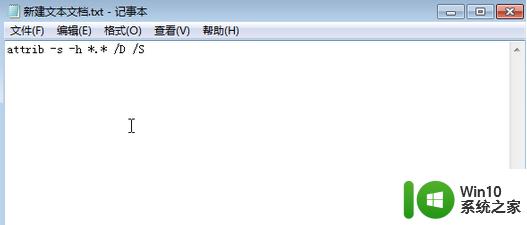
3、点击“记事本”左上角的“文件”—“另存为”,将保存类型修改为“所有文件”,将文件名修改为,点击保存;

4、在文件上单击右键,选择“以管理员身份运行”,等待黑框一闪而过,文件夹属性中的“隐藏”选框就可以勾选或取消勾选了。
以上就是有关win7文件夹隐藏选项是灰色处理方法了,到同样情况的朋友们赶紧参照小编的方法来处理吧,希望能够对大家有所帮助。
win7文件夹隐藏选项是灰色如何处理 win7隐藏选项灰色怎么办相关教程
- win7系统aero peek选项灰色不能勾选怎么处理 win7系统aero peek选项灰色无法勾选解决方法
- win7配置蓝牙时允许设备连接选项显示灰色解决方法 Win7蓝牙设备连接选项显示灰色怎么办
- win7电脑文件夹灰色如何解决 win7文件夹变灰色怎么办
- win7如何显示隐藏的文件夹 win7文件夹隐藏文件怎么显示
- win7电脑怎么显示隐藏文件夹 win7电脑如何显示隐藏文件夹
- win7怎么打开隐藏文件夹 win7如何查看隐藏文件夹
- win7选择显示隐藏文件无效怎么处理 Win7显示隐藏文件无效怎么解决
- win7查看隐藏文件夹的方法 win7如何查看隐藏文件夹
- 在win7中隐藏文件如何恢复 win7隐藏文件夹怎么显示
- win7文件夹隐藏了如何找出来 win7文件夹隐藏了如何显示
- win7如何显示隐藏文件和文件夹 win7隐藏文件显示方法
- 如何解决w7打印机属性双面打印灰色不能选的问题 w7打印机属性双面打印灰色选项无法勾选
- window7电脑开机stop:c000021a{fata systemerror}蓝屏修复方法 Windows7电脑开机蓝屏stop c000021a错误修复方法
- win7访问共享文件夹记不住凭据如何解决 Windows 7 记住网络共享文件夹凭据设置方法
- win7重启提示Press Ctrl+Alt+Del to restart怎么办 Win7重启提示按下Ctrl Alt Del无法进入系统怎么办
- 笔记本win7无线适配器或访问点有问题解决方法 笔记本win7无线适配器无法连接网络解决方法
win7系统教程推荐
- 1 win7访问共享文件夹记不住凭据如何解决 Windows 7 记住网络共享文件夹凭据设置方法
- 2 笔记本win7无线适配器或访问点有问题解决方法 笔记本win7无线适配器无法连接网络解决方法
- 3 win7系统怎么取消开机密码?win7开机密码怎么取消 win7系统如何取消开机密码
- 4 win7 32位系统快速清理开始菜单中的程序使用记录的方法 如何清理win7 32位系统开始菜单中的程序使用记录
- 5 win7自动修复无法修复你的电脑的具体处理方法 win7自动修复无法修复的原因和解决方法
- 6 电脑显示屏不亮但是主机已开机win7如何修复 电脑显示屏黑屏但主机已开机怎么办win7
- 7 win7系统新建卷提示无法在此分配空间中创建新建卷如何修复 win7系统新建卷无法分配空间如何解决
- 8 一个意外的错误使你无法复制该文件win7的解决方案 win7文件复制失败怎么办
- 9 win7系统连接蓝牙耳机没声音怎么修复 win7系统连接蓝牙耳机无声音问题解决方法
- 10 win7系统键盘wasd和方向键调换了怎么办 win7系统键盘wasd和方向键调换后无法恢复
win7系统推荐
- 1 风林火山ghost win7 64位标准精简版v2023.12
- 2 电脑公司ghost win7 64位纯净免激活版v2023.12
- 3 电脑公司ghost win7 sp1 32位中文旗舰版下载v2023.12
- 4 电脑公司ghost windows7 sp1 64位官方专业版下载v2023.12
- 5 电脑公司win7免激活旗舰版64位v2023.12
- 6 系统之家ghost win7 32位稳定精简版v2023.12
- 7 技术员联盟ghost win7 sp1 64位纯净专业版v2023.12
- 8 绿茶ghost win7 64位快速完整版v2023.12
- 9 番茄花园ghost win7 sp1 32位旗舰装机版v2023.12
- 10 萝卜家园ghost win7 64位精简最终版v2023.12